苹果手机怎么把歌曲导入资料库,苹果手机一直以来都是音乐爱好者的首选,因为它的音乐资料库使用起来非常的方便,不过有不少用户会遇到如何将歌曲导入资料库或如何批量添加音乐的问题。接下来我们就来详细看看这个问题该如何解决。
操作方法:
1.打开“apple music(音乐)”应用。
点击手机桌面“音乐”图标,进入“音乐”界面。

2.浏览音乐分类并选择音乐。
点击“浏览”,进入音乐分类浏览界面,可以搜索选择要添加的音乐。
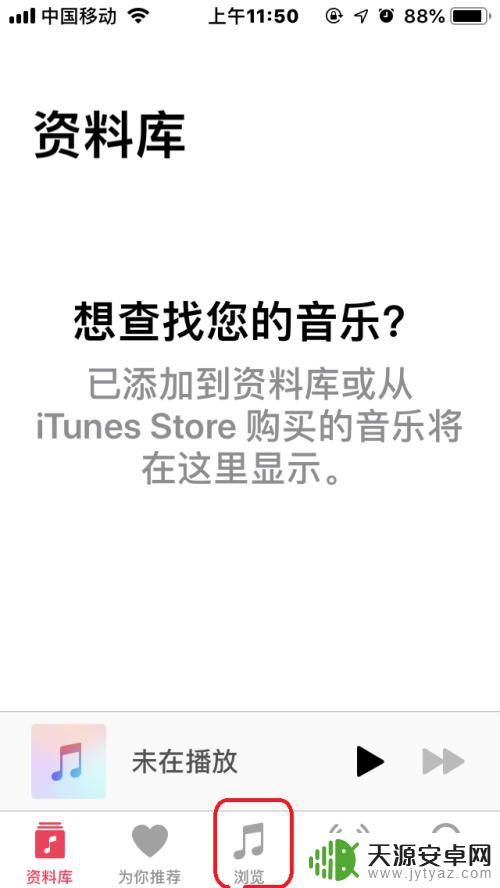
3.播放并进入音乐详细界面。
点击播放音乐,并点击播放条,进入音乐详细播放界面。
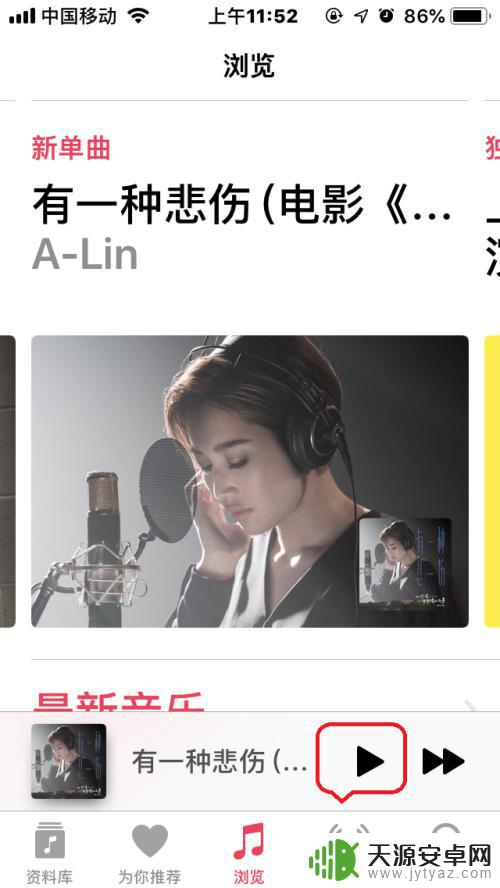
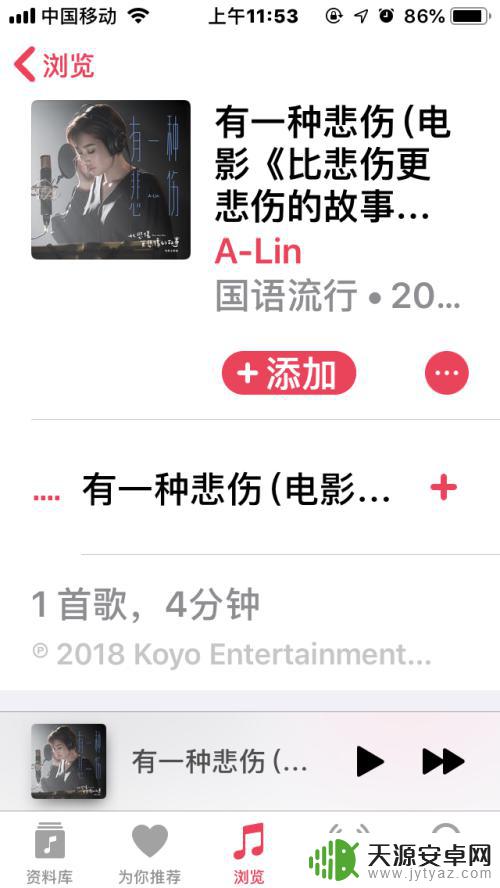
4.添加、下载音乐至资料库。
点击“添加“或歌曲后面的”+”号,即可添加音乐至资料库但是并没有下载。要下载音乐至资料库,需继续点击“云空间下载”图标,进行下载。
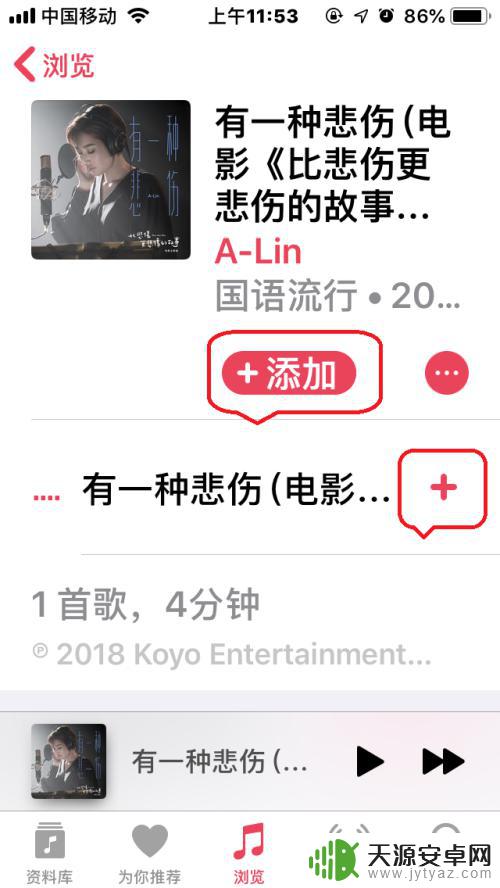
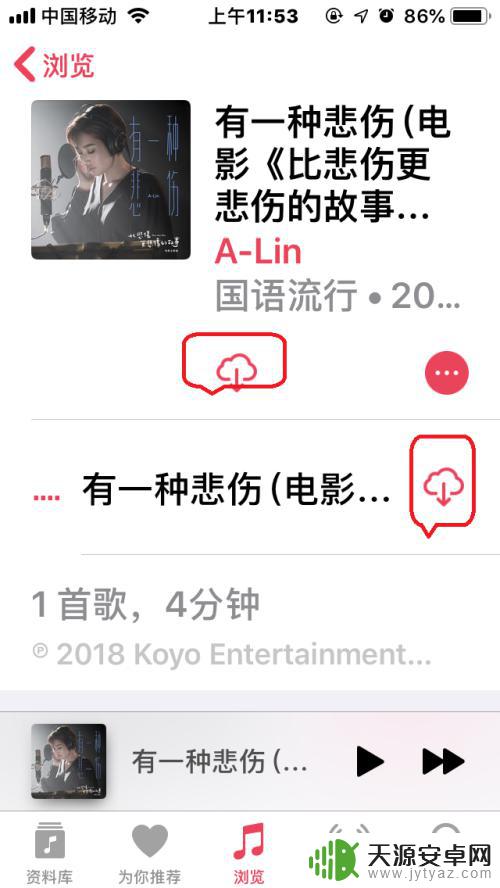
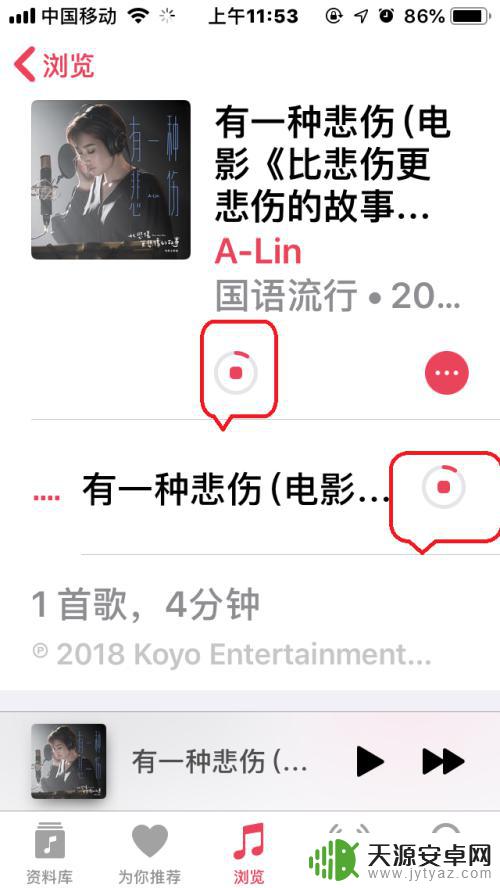
5.删除资料库音乐。
点击“资料库”——“最近添加”,点击“三个红点”图标——“从资料库中删除”。即可删除资料库音乐。
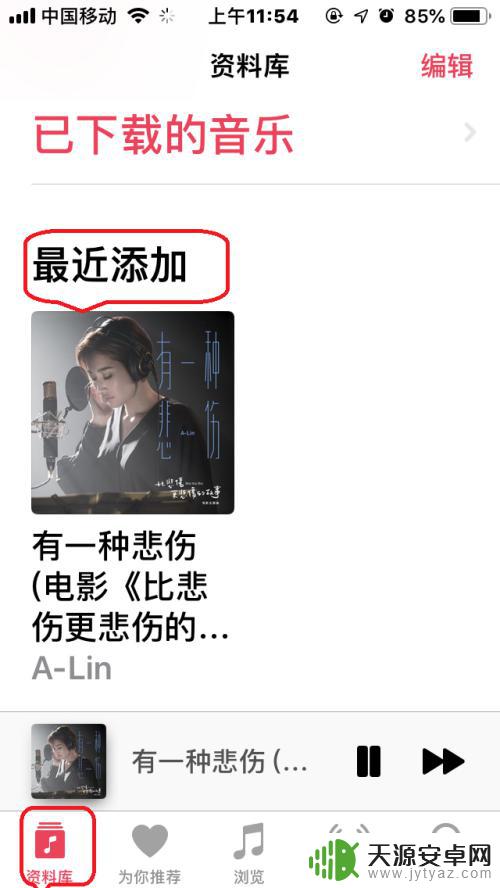
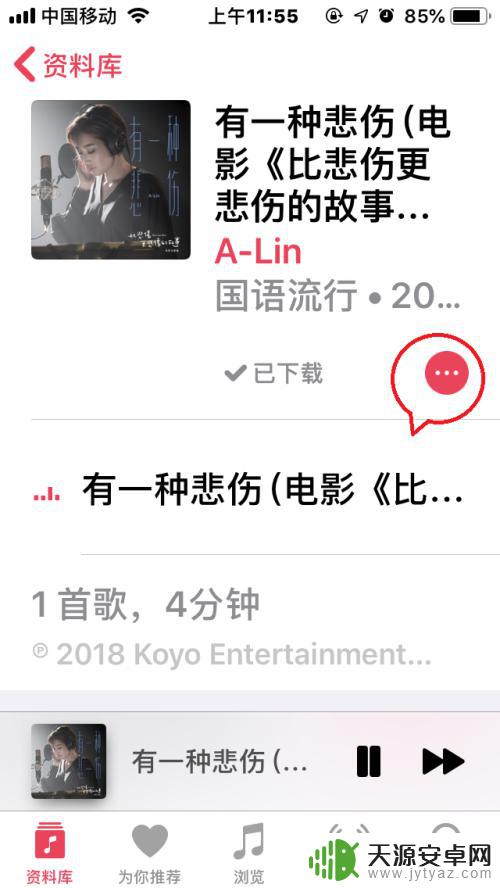
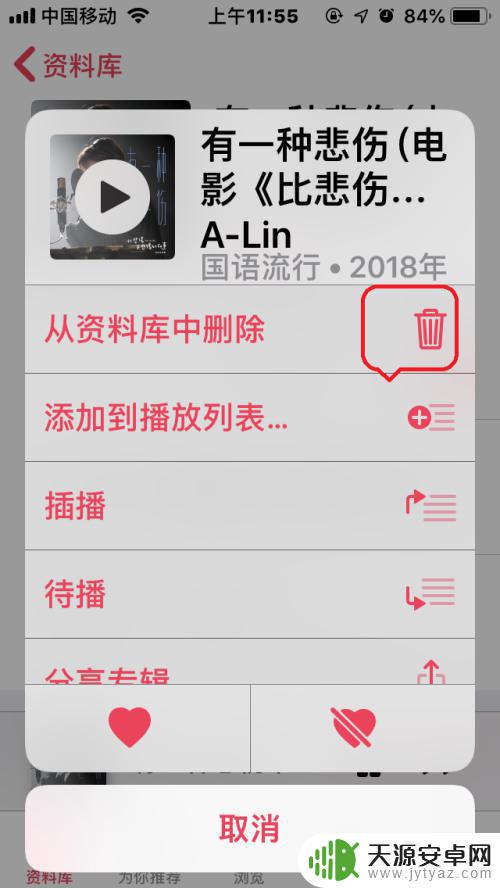
以上是如何将歌曲导入苹果手机资料库的全部内容,如果您遇到此类问题,请按照小编的方法解决,希望能对您有所帮助。










